word操作筛选的方法:首先打开Word,下拉里面选择excel电子表格;然后点击编辑表格,菜单栏上方就会有筛选的功能;最后点击空白处后就会变成带有筛选的普通表格。

本文操作环境:Windows7系统,Microsoft Office Word2010版本,Dell G3电脑。
word操作筛选的方法:
1、在word里一般打开菜单栏插入里的表格,如下图
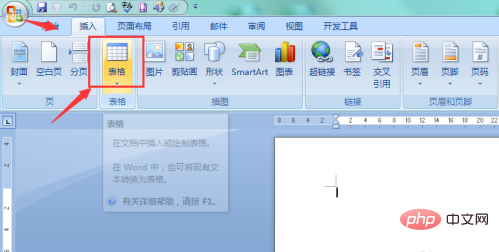
2、很多人喜欢直接在表格下拉里直接插入普通表格,普通表格无法使用筛选功能,如下图
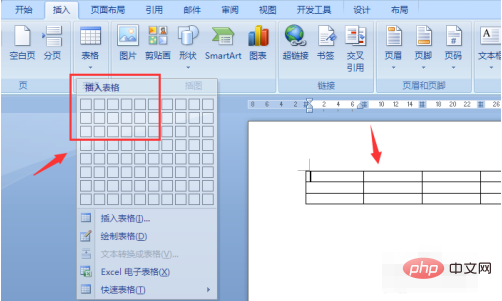
3、需要在插入表格下拉里面选择 excel电子表格,如下图
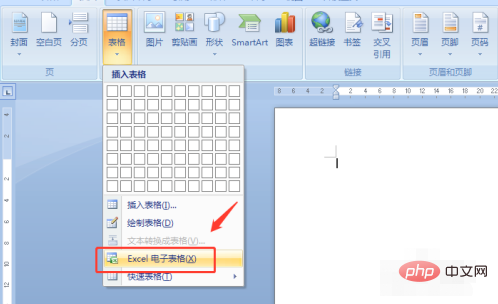
4、点击插入excel电子表格后,word里就会有个excel表格,如下图
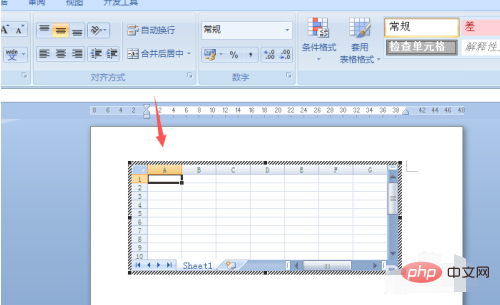
5、而点击编辑表格后,菜单栏上方就会有筛选的功能,如下图
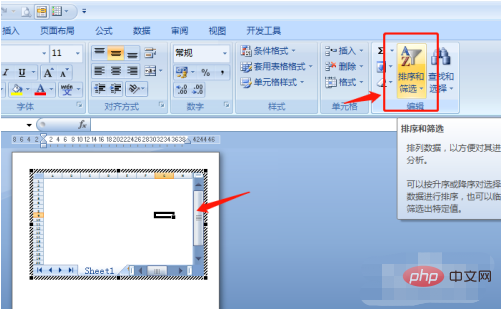
6、利用电子表格操作筛选后,点击空白处后就会变成带有筛选的普通表格,如下图
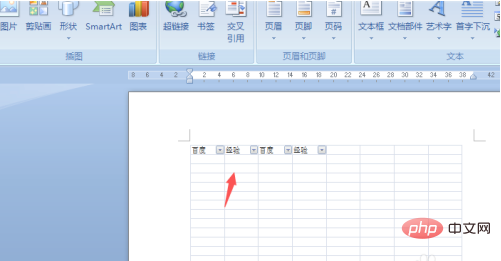
相关学习推荐:word新手入门教程
以上是word筛选怎么操作的详细内容。更多信息请关注PHP中文网其他相关文章!
声明
本文内容由网友自发贡献,版权归原作者所有,本站不承担相应法律责任。如您发现有涉嫌抄袭侵权的内容,请联系admin@php.cn

热AI工具

Undresser.AI Undress
人工智能驱动的应用程序,用于创建逼真的裸体照片

AI Clothes Remover
用于从照片中去除衣服的在线人工智能工具。

Undress AI Tool
免费脱衣服图片

Clothoff.io
AI脱衣机

Video Face Swap
使用我们完全免费的人工智能换脸工具轻松在任何视频中换脸!

热门文章
刺客信条阴影:贝壳谜语解决方案
3 周前ByDDD
Windows 11 KB5054979中的新功能以及如何解决更新问题
2 周前ByDDD
在哪里可以找到原子中的起重机控制钥匙卡
3 周前ByDDD
<🎜>:死铁路 - 如何完成所有挑战
4 周前ByDDD
Atomfall指南:项目位置,任务指南和技巧
1 个月前ByDDD

热工具

SublimeText3 英文版
推荐:为Win版本,支持代码提示!

记事本++7.3.1
好用且免费的代码编辑器

SublimeText3汉化版
中文版,非常好用

mPDF
mPDF是一个PHP库,可以从UTF-8编码的HTML生成PDF文件。原作者Ian Back编写mPDF以从他的网站上“即时”输出PDF文件,并处理不同的语言。与原始脚本如HTML2FPDF相比,它的速度较慢,并且在使用Unicode字体时生成的文件较大,但支持CSS样式等,并进行了大量增强。支持几乎所有语言,包括RTL(阿拉伯语和希伯来语)和CJK(中日韩)。支持嵌套的块级元素(如P、DIV),

禅工作室 13.0.1
功能强大的PHP集成开发环境




